Sida loo rakibo daabacaha wireless-ka ee shabakadaada Wi-Fi -
Waxaa jira dad badan oo u baahan inay ku rakibaan daabacaha shabakaddooda guri. Ka soo qaad inaad qorshaynayso inaad mid iibsato dhawaan. Xaaladdaas, waa inaad tixgelisaa daabacaha wireless-ka, maadaama ay kuu ogolaanayso inaad ka daabacato meel kasta oo gurigaaga ah waxayna kaa caawineysaa inaad tirtirto hal silig oo kale. Waxay kuu ogolaanaysaa inaad dhigato daabacaada meel sahlan oo la geli karo, iyadoo ka ilaalinaysa inuu dhibsado marka aad ka shaqaynayso ama aad ku ciyaareyso Windows 10 PC. Hal shay oo ay tahay in maskaxda lagu hayo, in kastoo: rakibidda iyo habaynta daabacaha Wi-Fi waxay u baahan tahay xoogaa shaqo ka badan sidii loo rakibi lahaa daabacaha dhaqameed ee isticmaalaya fiilada USB . Si kastaba ha ahaatee, waa inaadan wax dhibaato ah kala kulmin haddii aad marto dhammaan tillaabooyinka casharkan:
FIIRO GAAR AH:(NOTE: ) Waxaan ku abuurnay casharradan anagoo adeegsanayna daabacaha Canon Pixma MX535 . Inkasta oo qaar ka mid ah tillaabooyinka rakibidda ay ku kala duwanaan karaan iyadoo ku xiran nooca daabacaha wirelesska ee aad rabto inaad ku xirto, aasaaska aan ku dabooleyno tilmaan-bixiyahan waa isku mid dhammaan daabacayaasha shabakadda Wi-Fi .
Tallaabada 1. Ka saar daabacahaaga bilaa-waayirka ah oo dhig xadka baahinta router-kaaga
Ka soo saar daabacahaaga oo dhig meel ku filan Wi-Fi routerkaaga si uu u helo signal raadiye oo wanaagsan. Intaa waxaa dheer, goobta aad dooratay waa inay noqotaa mid ay heli karaan dadka isticmaalaya daabacaha. U fiirso tilmaamaha ku yaal buug-gacmeedka daabacaha wirelesska ee ku saabsan ka saarista dhammaan baakadaha iyo ilaalinta. Daabacadaha badanaa waxay ku yimaadaan baakado qani ah oo ay ka buuxaan dhejisyo, cajalado, iyo ilaalin kale.

Daabacaha wireless-ka ee uu sameeyay Canon
Sidoo kale, routerkaaga waa inuu ku baahiyaa calaamadiisa isagoo isticmaalaya band 2.4 GHz , isagoo isticmaalaya heerka Wi-Fi 4. Madbacadaha qadiimka ah waxaa laga yaabaa in aysan la socon router-yada cusub ee isticmaala heerka Wi-Fi 6 ee band 2.4 GHz , halkii ay ka ahaan lahaayeen Wi-Fi 4 ee ku habboon qalab kasta oo ku xiri kara shabakad wireless.
TALO:(TIPS: ) Haddii aad rabto in lagaa caawiyo doorashada router-ka wireless-ka wanaagsan, akhri:
- How to choose a wireless router: 10 things to consider!
- Sida loogu doorto gurigaaga ASUS router wireless(How to choose an ASUS wireless router for your home)
Tallaabada 2. Daar daabacaha wireless-ka oo gal menu-ka qaabeynta shabakadda
Marka dhammaan baakooyinka la saaro, waa waqtigii aad dejin lahayd daabacahaaga wireless-ka oo aad habeyn lahayd markii ugu horreysay. Waxaad u baahan tahay inaad ku xidho xadhkaha korantada, ku xidho godka korantada, ku rakib kartooj(yada) (iyada oo ku xidhan soo saaraha iyo moodelka), oo shid. Kadibna, socodsii saaxirkeeda qaabaynta. Waxaa laga yaabaa in lagu weydiiyo inaad dejiso luqadda lagu isticmaalo menu-yada daabacaha. Sidoo kale, hubi inaad sugto inta uu daabacuhu nadiifinayo oo uu isku hagaajinayo kartoonada.

Daar daabacaha Wi-Fi oo bilow habaynta
Kahor intaadan ku xidhin daabacaha Wi-Fi kumbiyuutarkaaga ama noocyada kale ee aaladaha, waxaad u baahan tahay inaad ku xidho shabakada. Ka(Browse) dhex dhex raadi menu-yada daabacaha oo raadi mid loo yaqaan LAN settings, Wireless LAN setup , Wi-Fi settings , ama wax la mid ah.
Geli liiska dejinta Wireless LAN(Wireless LAN setup ) , oo waa inaad heshaa ikhtiyaar aad ku xirto daabacaha adoo adeegsanaya kaarka shabakada Wi-Fi . Iyada oo ku xidhan nooca daabacahaaga bilaa-waayirka ah, waxa kale oo aad heli kartaa door aad ku xidhidhdo fiilo shabakadeed.
Tallaabada 3. Sida loogu xidho daabacaha wireless-ka ee shabakada gurigaaga
Halkaa marka ay marayso, waxa jira saddex doorasho oo caadi ah:

Gelitaanka liiska dejinta Wireless LAN ee daabacaha Wi-Fi(Wireless LAN)
1. Ku xidh daabacaha wireless-ka ee shabakada gurigaaga adiga oo gelaya magaca shabakada, oo sidoo kale loo yaqaano SSID, iyo furaha sirta ah ee xulashada qaabeynta daabacaha. (1. Connect the wireless printer to your home network by entering the network’s name, also known as the SSID, and its password in the printer’s configuration options.)Doorashadani waxay shaqeysaa kaliya haddii daabacahaaga wireless uu leeyahay shaashad iyo badhamada, kuwaas oo aad isticmaali karto inaad si toos ah ugu qorto macluumaadka shabakada daabacaha.
Dooro isku xirka Wi-Fi-ga oo dhex mara saxaraha habaynta daabacahaaga. Waxay u badan tahay inaad leedahay badbaado routerkaaga. Xaaladdaas, waa in lagu weydiiyo inaad doorato shabakadda oo geli furaha sirta ah (furaha amniga). Kadib markaad dhameeyso gelida dhammaan faahfaahinta, daabacuhu wuxuu bilaabayaa habka isku xirka. Ilaa aad haysato habayn aan caadi ahayn (tusaale, router hore, shaandhaynta MAC ), xidhiidhka Wi-Fi waa in lagu sameeyaa dhowr ilbiriqsi gudahood.
2. Ku xidh daabacaha bilaa-waayirka shabakada gurigaaga adoo riixaya badhanka (2. Connect the wireless printer to your home network by pressing the )WPS ee daabacaha iyo router-ka. ( button on the printer and the router. )Marka hore, waa inaad riixdaa badhanka WPS ee laga helay routerkaaga si aad u daarto helitaanka aaladaha cusub. Kadibna, sidoo kale ku riix badhanka WPS daabacaha. Daabacaha wireless-ka ayaa si toos ah u ogaanaya oo ku xiraya shabakadaada Wi-Fi adiga oo aan galin lambarka sirta ah ama faahfaahin kale. Xitaa haddii aad xidho daabacahaaga ama routerkaaga, way xasuusan yihiin qaabayntooda waana inay ku xidhmaan isla markaad dib u shido.
3. Waxa kale oo jira hab kale oo aad mararka qaarkood isticmaali karto marka printer-kaagu aanu lahayn muraayadda iyo badhamada loo isticmaalo in lagu galo faahfaahinta (3.)shabakadda Wi-Fi(Wi-Fi) ee gurigaaga iyo haddii badhanka WPS uu isaguna maqan yahay. (WPS)Qaar ka mid ah daabacayaasha wirelessku waxay sidoo kale ku xidhi karaan router kaaga iyagoo isticmaalaya fiilada shabakadda Ethernet. (Some wireless printers can also connect to your router via an Ethernet network cable.)Xaaladdan oo kale, daabacuhu wuxuu si toos ah uga helayaa ciwaanka IP-ga(IP address) routerkaaga. Waxaad ka heli kartaa cinwaanka IP-ga daabacaha waxa uu ku yaal bogga maamulka shabakadda ee router-ka(router’s web administration page) . Geli ciwaanka IP-ga daabacaha ee browserka webka si aad u booqato interneedka shabakadeeda. Halkaa, ka raadi qaybta dejinta ee loo yaqaan Wireless LANama la mid ah, oo geli magaca, erayga sirta ah, iyo faahfaahinta kale ee lagama maarmaanka u ah shabakada Wi-Fi(Wi-Fi) gaaga . Ogsoonow in moodooyinka daabacadaha wirelesska ee gaarka ah ay sidoo kale si toos ah u bixiyaan isla jaangooyooyinkooda software rakibida darawalka. Xaaladdaas, waxaad sidoo kale isticmaali kartaa barnaamijyadeeda si aad si toos ah u ogaatid daabacaha ku xiran shabakada guriga oo aad u habeynayso si uu ugu xidho shabakada Wi-Fi(Wi-Fi) .

Isku xirka qaabeynta shabakada ee daabacaha wireless
Tallaabada 4. Hubi in daabacuhu uu ku xiran yahay shabakadda Wi-Fi
Haddii aad la kulanto arrimo, ka eeg buug-gacmeedka daabacaha si aad u hesho tilmaamaha cilad-saarka oo ka eeg qaabaynta routerkaaga wixii dejin ah oo xannibi kara xidhiidhka daabacahaaga ee shabakadda.
Si aad laba jeer u hubiso in wax walba ay sax yihiin, waxaad waydiisan kartaa daabacaha inuu daabaco faahfaahinta qaabeynta shabakada. Halkaa waxaad ka arki kartaa faahfaahinta muhiimka ah sida cinwaanka MAC(MAC address) , cinwaanka IP-ga(IP address) ee laga helay routerkaaga, iyo faahfaahin kale.
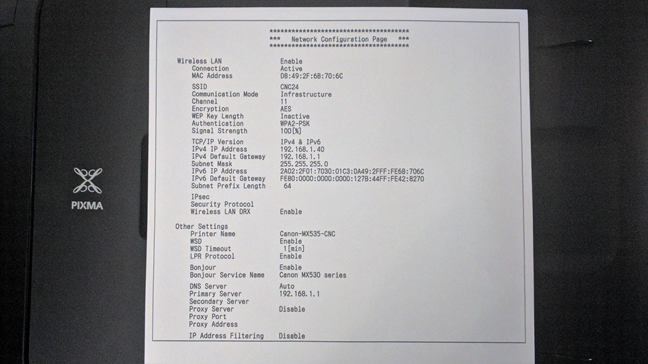
Bogga Isku xidhka Shabakadda(Network Configuration) waxa ay tusinaysaa tafaasiisha xidhiidhka ee daabacaha bilaa-waayirka ah
Tallaabada 5. Sida loo rakibo daabacaha wireless-ka kumbuyuutarkaaga Windows 10
Hadda waa inaad ku rakibtaa daabacaha kumbuyuutarkaaga. Ma ahayn inaadan fulin wax talaabooyin rakibid/habayn ah mid ka mid ah qalabkaaga ilaa hadda. Si kombuyuutarradaadu u helaan daabacaha shabakada oo ay u isticmaalaan daabacaadda, waa inaad ku rakibtaa oo aad habaysaa darawalada daabacaha kumbiyuutar kasta oo qayb ka ah shabakadaada.
Gudaha Windows 10 , qaybtan habsocodka waa in si toos ah loogu maamulaa nidaamka hawlgalka. Waxaa laga yaabaa inay dhacdo inay ogaan weydo oo ay si toos ah u habaynayso daabacahaaga wireless-ka. Xaaladdaas, waxaad isticmaali kartaa saaxiriinta ku dhex dhisan nidaamkaaga hawlgalka si aad ugu darto daabacaha kombayutarkaaga ama aad ku socodsiiso software-ka daabacan ee isku xidhan.

Software-ka dejinta ee daabacaha wireless-ka
Haddii aad dooratid inaad isticmaasho software-ka daabacaha ah ee isku xiran, raac tillaabooyinka saaxirrada rakibidda, laakiin ha iloobin inaad dooratid ikhtiyaarka la yiraahdo "Isticmaal daabacaha leh xiriiriyaha LAN-ga wireless-ka"(“Use the printer with wireless LAN connection”) (ama wax la mid ah) marka wax laga weydiiyo habka isku xirka daabacaha.
Haddii aad doorato inaad isticmaasho saaxir ka app Settings in (Settings)Windows 10 , ma jiraan wax ka duwan oo u dhexeeya shabakad ama printer maxalli ah. Tallaabooyinka waa isku mid, waxaanan horay ugu faahfaahnay casharradan: Sida loogu rakibo daabacaha maxalliga ah kumbuyuutarkaaga Windows(How to install a local printer on your Windows computer) .

Printer wireless ayaa laga rakibay Windows 10 's Settings
Haddii aad go'aansatid inaad isticmaasho saaxiraha daabacaha ee laga heli karo Control Panel , nidaamku wax yar ayuu ka duwan yahay. Xaaladdan oo kale, marka saaxirku ku weydiiyo inaad doorato sida loo helo daabacahaaga, halkii aad ka heli lahayd "daabacaha maxaliga ah,"(“local printer,” ) waa inaad doorataa mid ka mid ah xulashooyinka liiska hoose, iyadoo ku xiran macluumaadka aad ka ogtahay daabacahaaga wireless:
"Ku dar Bluetooth, wireless, ama printer la ogaan karo"(“Add a Bluetooth, wireless, or network discoverable printer”) - tani waa waxa ugu horreeya ee aad isku daydo. Haddii ay ka heli karto shabakadaada, kaaga Windows 10 kumbiyuutarka ayaa tusaya oo kuu ogolaanaya inaad rakibto daabacaha adigoo isticmaalaya doorashadan.

Ku darida daabacaha wireless ka ee Control Panel

Ku darida daabacaha wireless ka ee Control Panel iyadoo la isticmaalayo cinwaanka IP-ga

Gacanta ugu rakibida daabacaha wireless ka ee Control Panel
TALO:(TIP:) Kadib markaad rakibto daabacahaaga, waa inaad u dejisaa sidii default, adoo isticmaalaya hagahan: 5 siyaabood oo loo dejiyo daabacaha caadiga ah ee Windows (dhammaan noocyada)(5 ways to set the default printer in Windows (all versions)) .
Talaabada 6. Sida loo rakibo printer-ka wireless-ka ah ee casriga ah (yada) iyo tablet-yada
Haddii aad haysato taleefan casriga ah ama tablet-ka, waxaad iyagana ka daabacan kartaa si aan fiilo lahayn. Ka raadi codsiyada daabacaadda ee soo saaraha daabacaadaada. Tusaale ahaan, Canon wuxuu leeyahay codsi bilaash ah oo la yiraahdo Canon PRINT Inkjet/SELPHY kaasoo diyaar u ah iPhone iyo Android labadaba .

App-ka moobilka ee daabacaha wireless-ka
Soosaarayaasha kale, sida Epson , Brother , ama HP , sidoo kale waxay bixiyaan barnaamijyo bilaash ah oo la mid ah.
Miyaad(Did) ku guulaysatay inaad ku xidho daabacahaaga bilaa-waayirka ah routerkaaga Wi-Fi dhib la'aan?
Sida aad arki karto, ku rakibida daabacaha shabakada wireless waxay u baahan tahay waqti iyo shaqo aad u yar. Sidoo kale, waa inaad ka taxadartaa inaadan seegin wax tillaabo ah ama walxaha habaynta muhiimka ah. Si kastaba ha ahaatee, wakhtiga la badbaadiyay marka la isticmaalayo daabacaha wireless-ka ayaa faa'iido leh. Inaad awood u yeelato inaad ka daabacato meel kasta oo gurigaaga ah, wakhti kasta, waxay runtii kaa caawinaysaa horumarinta wax soo saarkaaga.
Related posts
Sida loo sameeyo Windows 11 hotspot-
Sideen awood ugu yeeshaa ama u joojin karaa Wi-Fi-ga Windows 11? -
Sida loo sameeyo Windows 10 hotspot: Dhammaan waxaad u baahan tahay inaad ogaato
Su'aalo fudud: Waa maxay cinwaanka MAC, sideese loo isticmaalaa?
Ku labanlaab xawaaraha WiFi-ga laptop-yada Windows iyo tablet-yada leh kaararka shabakadda Intel
Nidaamka deegaanka ee TP-Link Omada: Wi-Fi ee qaybta SMB! -
Wi-Fi 6 vs. Wi-Fi 5 vs. Wi-Fi 4 ee TP-Link router-ka -
Dib u eegis TP-Link Deco M5 v2: Nidaam WiFi guriga oo dhan ah oo qurux badan!
Dib u eegis TP-Link Archer TX3000E: Ku cusboonaysii PC-gaaga Wi-Fi 6!
Wi-Fi 6 waa deegaan, ma aha oo kaliya router-
ASUS Blue Cave dib u eegis: muuqaalo kala duwan, wax qabad fiican!
Sida loo dejiyo jadwal wakhti ah TP-Link Wi-Fi 6 router kaaga -
TP-Link Archer AX6000 dib u eegis: Furida awooda Wi-Fi 6!
Waa maxay WPS? Aaway badhanka WPS ee router?
Su'aalo fudud: Waa maxay Miracast iyo sidee u isticmaashaa?
Linksys Velop AC1300 dib u eegis: Linksys 'nidaamka mesh WiFi ee ugu dheelitiran!
ASUS PCE-AX58BT dib u eegis: Wi-Fi 6 kombayutarkaga
Sida loo sameeyo TP-Link OneMesh Wi-Fi 6 router iyo fidiyeyaasha kala duwan
Waa maxay shabakada Wi-Fi ee mesh? Waa maxay nidaamka Wi-Fi ee mesh?
TP-Link Archer AX10 (AX1500) dib u eegis - Wi-Fi 6 la awoodi karo qof walba!
